导读 在生活和工作中,电脑和手机已成为不可或缺的必备工具,关于电脑和手机上的一些程序很多小伙伴经常都会遇到一些疑难杂症。 还不知道v
在生活和工作中,电脑和手机已成为不可或缺的必备工具,关于电脑和手机上的一些程序很多小伙伴经常都会遇到一些疑难杂症。
还不知道virtualbox虚拟机怎么调整窗口大小?那么还不会的朋友赶快来学习一下小编带来的virtualbox虚拟机窗口大小调整的方法吧,希望通过本篇教程的学习,可以帮助到大家。
打开virtualbox创建了一个ubuntu虚拟机。
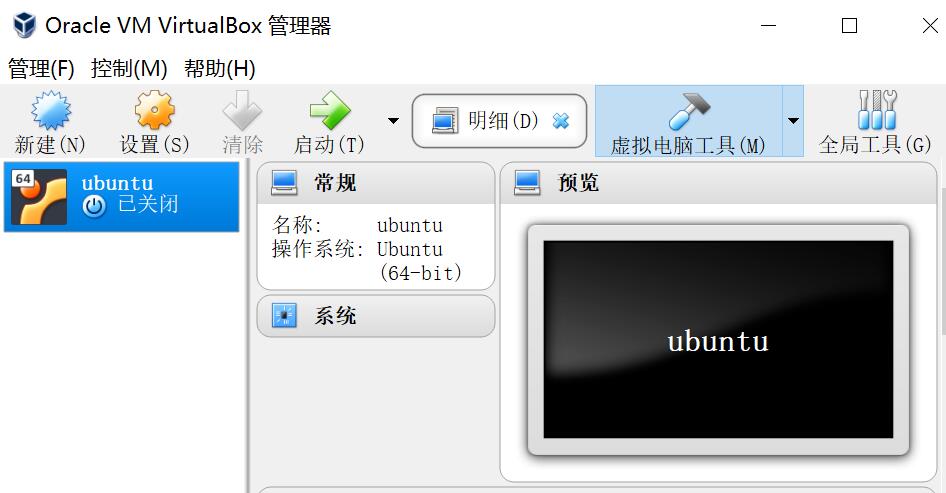
启动后发现桌面显示不完整,右变与底部总是有滑动条。
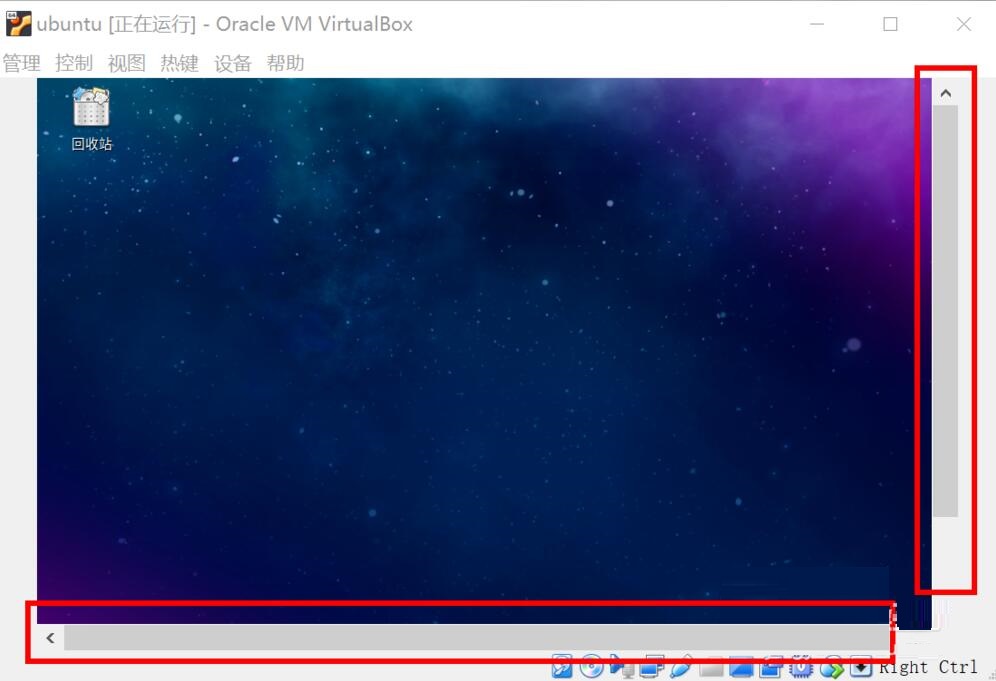
防止顶部菜单没有视图选项,我们需要先进入 设置 界面。
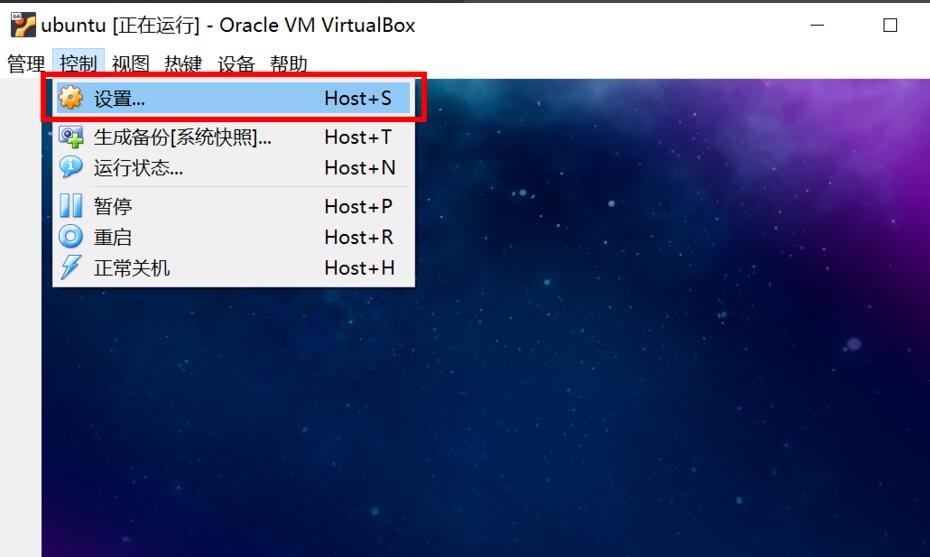
左边选择 用户界面, 右边选中 视图,然后 确定ok。
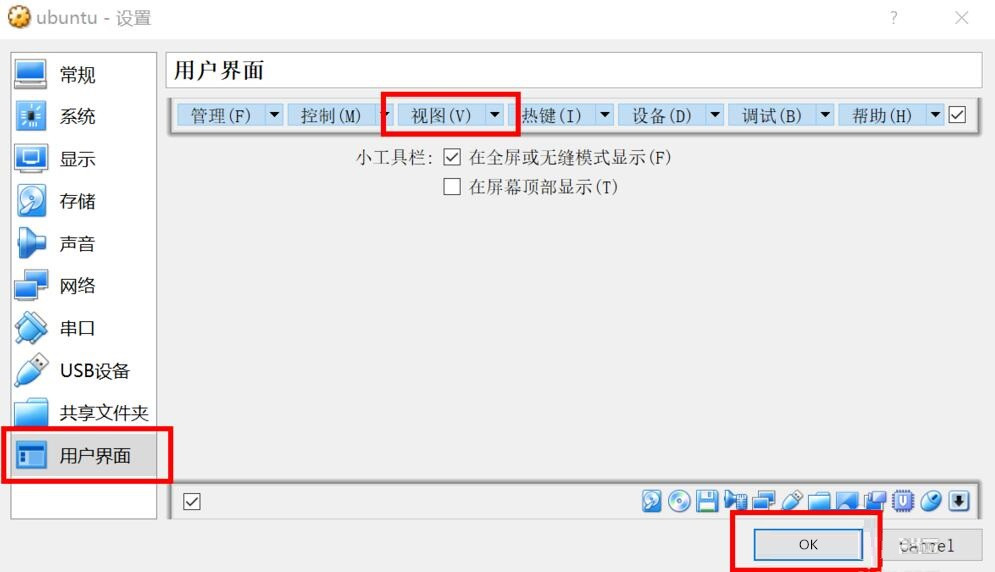
在菜单中选择 视图--自动调整窗口大小即可。
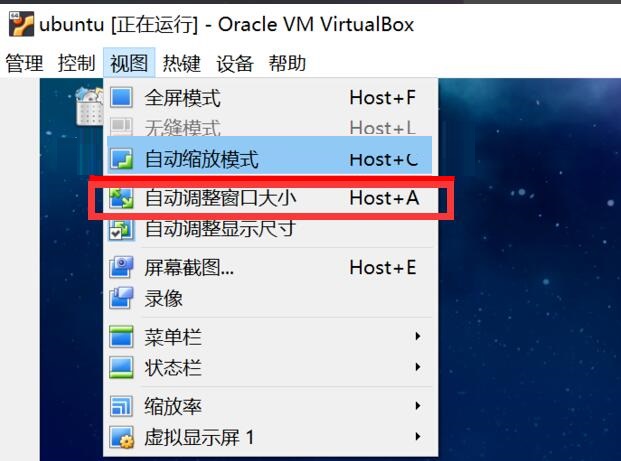
以上就是小编带来的virtualbox虚拟机窗口大小调整的方法,有需要的朋友不要错过哦。